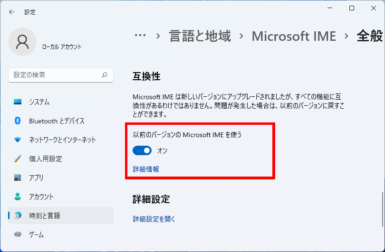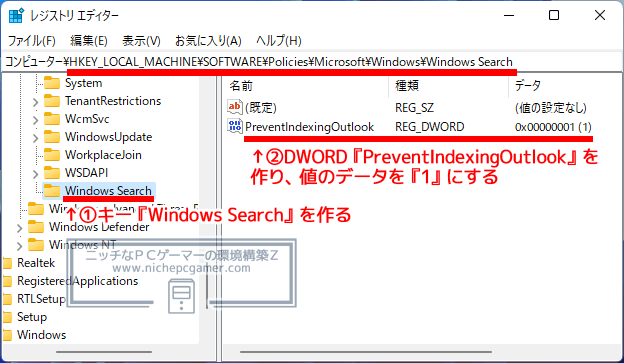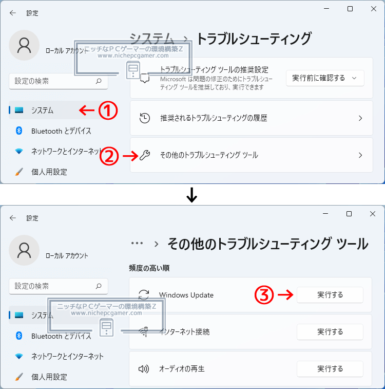【Windows11】 WindowsUpdate 2022年1月 不具合情報 - セキュリティ更新プログラム KB5009566 [Update 8]

2022年1月12日にWindowsUpdateに配信されたWindows11用セキュリティ更新プログラムKB5009566の不具合情報です。
『悪意のソフトウェア削除ツール』『.NET Framework』などの更新プログラムの不具合は割愛しています。以下、2022年1月12日に公開されたセキュリティ更新プログラムの不具合およびその回避策・解決策になります。
| 更新履歴 ① VPN接続ができなくなる不具合(ユーザー報告)を加筆。 [2022/1/13] ② VPN接続ができなくなる不具合をMicrosoftが認めました。不具合内容を『ユーザー報告の不具合』から『既知の不具合』に移動。 [2022/1/14] ③ 0x800f0988エラーでインストールが失敗する不具合(ユーザー報告)を加筆。 [2022/1/18] ④ VPNに接続できなくなる不具合が、緊急リリースされたKB5010795にて修正された旨を加筆。 [2022/1/18] ⑤ Outlookで日付の新しい電子メールが検索結果に表示されない既知の不具合を加筆。 [2022/1/21] ⑥ 0x800f0988エラーでインストールが失敗する不具合(ユーザー報告)の回避策を加筆。 [2022/1/24] ⑦ 初期状態に戻す際に、ファイルが削除されない既知の不具合を加筆。 [2022/2/26] ⑧ システム修復ディスクが起動しない既知の不具合を加筆。 [2022/3/26] [New] |
Windows11 21H2用セキュリティ更新プログラム: KB5009566
基本情報
KB5009566はWindows11 バージョン21H2用のセキュリティアップデートを含む累積更新プログラムです。この更新プログラムを適用することで脆弱性が修正されます。
▼更新プログラムのハイライト・修正された脆弱性や不具合
|
追加情報
Microsoftは、非対応環境にWindows11をインストールした場合、WindowsUpdateを提供しないと述べていますが、2022年1月12日時点では非対応環境にも更新プログラムが降ってきています。
不具合情報
KB5009566には以下の既知の不具合があります。
| 不具合概要 | 回避策 | ||
新しい日本語IMEを使用していると、アプリケーションにおいて、ローマ字/カナ入力モードが自動的に切り替わらない場合があります。 開発者向け情報: アプリケーションが『ImmSetConversionStatus』関数、またはVK_KANAキーエミュレーションを使用している場合、この不具合の影響を受けます。
| 以下のいずれかの対処方法をご検討ください。 < 対処方法A > < 対処方法B > | ||
特定のHDRモニターを使用するWindows11 21H2環境において、一部の画像編集アプリ等で色が正常に表示されない・正しくレンダリングされない場合があります。この現象は、主に白色で頻繁に発生します。明るい黄色やその他の色でも発生する場合があります。 この不具合は、Win32 APIが特定の条件下で予期せぬ情報やエラーを返す際に発生します。全てのカラープロファイル管理プログラムが影響を受けるわけではなく、Microsoft Color Control Panelを含む、Windows11の設定ページで利用できるカラープロファイルオプションは正常に使用できます。 この不具合はWindows11のオリジナルリリース(初期状態)から発生しています。
| 本不具合の対処方法や回避策はMicrosoftから案内されていません。 HDRモニターで発生するため、単純にHDRを無効化すれば不具合の影響は受けないものと思われます。お困りの方はお試しください。 Microsoftは不具合の解決に取り組んでおり、2022年1月下旬に修正を予定しています。 | ||
KB5009566をインストールするとVPN接続ができなくなる場合があります。
| この不具合は2022年1月17日(現地時間)付けで緊急リリースされたKB5010795にて修正されました。WindowsUpdateを実行してKB5010795をインストールすることで、VPNに繋がるようになります。
| ||
Outlookで日付の新しい電子メールが検索結果に表示されない場合があります。
| 以下のレジストリの値のデータを『1』に設定して、Windows Searchの使用をやめることで、一時的に回避可能です。ただし、検索に時間が掛かる場合があります。元に戻す場合は値のデータを『0』にするか、DWORD『PreventIndexingOutlook』を削除してください。
| ||
『設定』 → 『システム』 → 『この PC をリセット』 → 『PC をリセットする』を押して『この PC をリセットする』ウィンドウを開き、『すべて削除する』を選択してもファイルが削除されない場合があります。
| この不具合を回避するには、Windowsを初期状態に戻す前に、OneDriveからサインアウトするか、リンクを解除してください。詳細な手順は『OneDrive をオフにするか、無効にするか、アンインストールする』のページをご覧ください。 すでに初期状態に戻した環境においては、Windows.oldフォルダを削除することでもこの影響を軽減できます。手順はこちらのページ(英語ページ。日本語ページは機械翻訳で不正確)をご覧ください。 Microsoftは不具合の解決に取り組んでおり、今後のアップデートを修正を予定しています。 | ||
[New] 2022年1月12日にリリースされたKB5009566以降をインストールした環境で、コントロールパネルの『バックアップと復元 (Windows 7)』からシステム修復ディスク(CDまたはDVD)を作成すると、システム修復ディスクから起動できない場合があります。
| Microsoftから本不具合の対処方法や回避策は案内されていません。2022年1月12日までの更新プログラムを全てアンインストールすれば不具合は発生しませんが、そうすると脆弱性が未修正のままになってしまうため注意が必要です。 Microsoftは、解決に取り組んでおり、今後のアップデートで修正を予定しています。 |
| 不具合概要 | 回避策 | ||
一部環境において、0x800f0988エラーでKB5009566のインストールに失敗する場合があります。
| このようなエラーが発生した場合、過去の例では再度WindowsUpdateを実行してみるとインストールに成功する場合があります。ただ、何度やっても失敗するとの報告が出てており、現在のところ、こういったエラーが発生した際の明確な解決策は判明していません。 Microsoft公式の対策としては、『スタートボタン』 → 『設定』 → 『システム』 → 『トラブルシューティング』 → 『その他のトラブルシューティング ツール』 → 『Windows Update』の『実行』を選択し、トラブルシューティングの実行が完了したら、PCを一度再起動して、再びWindowsUpdateを実行してください。 上記手順で改善しなかった場合は、以下の手順をお試しください。
|